- Partie 1. Corriger la messagerie vocale qui ne fonctionne pas sur iPhone en vérifiant le message d'accueil personnalisé
- Partie 2. Correction de la messagerie vocale qui ne fonctionne pas sur iPhone via un redémarrage
- Partie 3. Correction de la messagerie vocale ne fonctionnant pas sur iPhone avec la récupération du système FoneLab iOS
- Partie 4. Correction de la messagerie vocale qui ne fonctionne pas sur iPhone via une mise à jour logicielle
- Partie 5. FAQ sur la messagerie vocale qui ne fonctionne pas sur iPhone
4 principaux correctifs pour une messagerie vocale iPhone qui ne fonctionne pas
 Mis à jour par Lisa Ou / 19 mars 2024 09:30
Mis à jour par Lisa Ou / 19 mars 2024 09:30Pourquoi ma messagerie vocale ne fonctionne-t-elle pas sur mon iPhone ? J'ai été tellement occupé ces derniers temps que je manque toujours les appels de ma famille et de mes amis. Ainsi, j'ai configuré la messagerie vocale pour qu'ils sachent que je ne suis parfois pas disponible et je leur répondrai simplement. Cependant, cela n'a pas fonctionné lors du test avec l'appareil de ma sœur. Quelqu'un pourrait-il suggérer quelques correctifs que je peux effectuer ? Merci!
Diverses situations peuvent expliquer pourquoi la messagerie vocale de votre iPhone ne fonctionne pas. Cependant, l’une des causes les plus courantes est un problème de réseau. Peut-être que la puissance du signal de votre appareil est faible, ce qui l'empêche d'accéder à la fonction de messagerie vocale ou même de la recevoir. Une autre possibilité est la configuration incorrecte des paramètres de messagerie vocale sur votre iPhone.
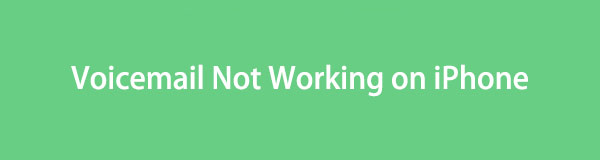
Quoi qu’il en soit, ne vous inquiétez pas, car les parties suivantes de cet article vous fourniront les solutions dont vous avez besoin. Peu importe que votre appareil soit confronté à des problèmes de réseau, de configuration des paramètres, de système, etc., entraînant un dysfonctionnement de votre messagerie vocale. Utilisez correctement les instructions ci-dessous et vos problèmes de messagerie vocale disparaîtront immédiatement. Alors, vérifiez-les maintenant.
FoneLab vous permet de fixer l'iPhone / iPad / iPod du mode DFU, du mode de récupération, du logo Apple, du mode casque, etc. à un état normal sans perte de données.
- Résoudre les problèmes de système iOS désactivés.
- Extrayez les données des appareils iOS désactivés sans perte de données.
- C'est sûr et facile à utiliser.

Liste de guide
- Partie 1. Corriger la messagerie vocale qui ne fonctionne pas sur iPhone en vérifiant le message d'accueil personnalisé
- Partie 2. Correction de la messagerie vocale qui ne fonctionne pas sur iPhone via un redémarrage
- Partie 3. Correction de la messagerie vocale ne fonctionnant pas sur iPhone avec la récupération du système FoneLab iOS
- Partie 4. Correction de la messagerie vocale qui ne fonctionne pas sur iPhone via une mise à jour logicielle
- Partie 5. FAQ sur la messagerie vocale qui ne fonctionne pas sur iPhone
Partie 1. Corriger la messagerie vocale qui ne fonctionne pas sur iPhone en vérifiant le message d'accueil personnalisé
Comme mentionné, une mauvaise configuration des paramètres de messagerie vocale peut avoir entraîné un dysfonctionnement de la fonction de messagerie vocale. Peut-être avez-vous accidentellement activé la valeur par défaut au lieu de personnalisée dans la section Message d'accueil, de sorte que cela ne fonctionne pas comme vous le souhaitez. Si tel est le cas, la seule façon de résoudre ce problème est de modifier les options de la fonctionnalité dans ses paramètres pour régler les choses correctement.
Suivez le processus simple ci-dessous pour corriger un message vocal sur un iPhone qui ne fonctionne pas en cochant le message d'accueil personnalisé :
Étape 1Lancez votre iPhone Téléphone app, puis touchez le Messagerie vocale dans la partie inférieure droite de l'écran. Ensuite, cliquez sur Message d'accueil en haut à gauche pour afficher les options.
Étape 2Si la Réglage par défaut est cochée sur l’écran suivant, sélectionnez Coutume. Ensuite, cliquez sur le bouton Enregistrer en haut à droite pour enregistrer les modifications que vous avez apportées.
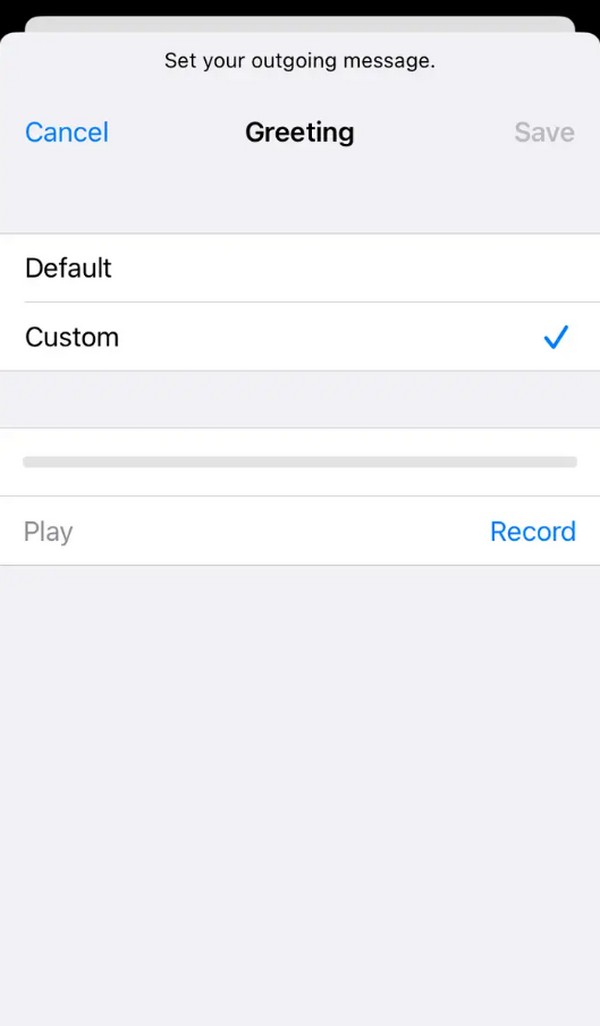
Vous devez avoir remarqué que ce processus est très convivial, car il constitue le processus le plus basique parmi les solutions. Cependant, cela ne résout qu’une seule cause possible du problème ; ainsi, passez aux parties suivantes pour d'autres problèmes si cela ne fonctionne pas.
Partie 2. Correction de la messagerie vocale qui ne fonctionne pas sur iPhone via un redémarrage
Si votre messagerie vocale fonctionne mal en raison d'un simple problèmes d'iPhone, bugs, etc., un redémarrage de base peut résoudre le problème. Vous pouvez d'abord redémarrer l'application Téléphone pour l'actualiser. Faites simplement glisser l'écran de l'iPhone vers le haut et faites une pause au milieu. Lorsque les applications actives apparaissent, faites glisser l'application Téléphone vers le haut pour la fermer. Ensuite, rouvrez-le en appuyant sur son icône sur l'écran d'accueil. Toutefois, si la situation ne change pas, redémarrez l'iPhone à la place.
Tenez compte des instructions sécurisées ci-dessous pour réparer les messages vocaux qui n'apparaissent pas sur l'iPhone lors d'un redémarrage :
Redémarrez l'iPhone sans bouton Accueil : appuyez longuement sur le côté de l'iPhone et sur l'une des touches de volume. Une fois le curseur de mise hors tension révélé, faites-le glisser pour que l'appareil s'éteigne. Quelques instants plus tard, appuyez longuement sur le bouton Veille/Réveil pour redémarrer.
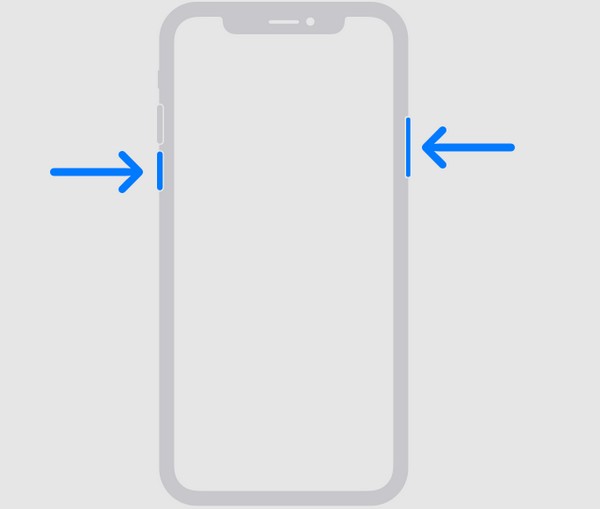
Redémarrez l'iPhone avec un bouton Accueil : maintenez votre doigt enfoncé sur la touche Veille/Réveil de l'iPhone pendant quelques secondes, puis faites glisser l'écran lorsque le curseur d'alimentation est affiché pour éteindre l'appareil. Plus tard, appuyez longuement sur la même touche pour effectuer un redémarrage.
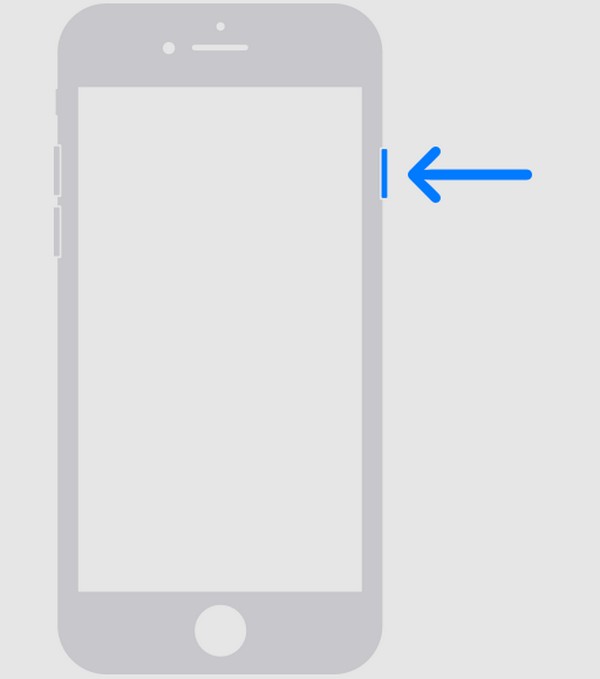
Par rapport au processus précédent, celui-ci est plus flexible quant aux causes possibles qu’il peut résoudre. Cependant, il s'agit toujours de problèmes simples, alors passez à la partie suivante si le problème de messagerie vocale sur votre iPhone est plus complexe.
Partie 3. Correction de la messagerie vocale ne fonctionnant pas sur iPhone avec la récupération du système FoneLab iOS
FoneLab iOS System Recovery est la stratégie de réparation concernant les problèmes d’appareils plus avancés. Plusieurs problèmes, comme une messagerie vocale défectueuse, un iPhone en redémarrage en boucle, être bloqué sur un écran blanc, etc., peuvent être facilement corrigés une fois que vous avez installé cet outil sur votre ordinateur. Après tout, vous n’avez pas à vous soucier de la complexité de l’outil. Même s'il fonctionne comme un professionnel, son interface a toujours une conception orientée utilisateur que vous pouvez facilement comprendre.
FoneLab vous permet de fixer l'iPhone / iPad / iPod du mode DFU, du mode de récupération, du logo Apple, du mode casque, etc. à un état normal sans perte de données.
- Résoudre les problèmes de système iOS désactivés.
- Extrayez les données des appareils iOS désactivés sans perte de données.
- C'est sûr et facile à utiliser.
De plus, FoneLab iOS System Recovery n'exige pas de perte de données. Il propose deux types de réparation qui vous permettent de décider d'effacer ou de conserver le contenu de votre appareil, à savoir les modes Standard et Avancé. Par conséquent, vous pouvez compter sur cet outil pour protéger vos données avant, pendant et après la réparation de la fonction de messagerie vocale de votre iPhone. Cet outil de réparation est accessible aux utilisateurs Windows et Mac et peut réparer presque tous les modèles d'iPhone, iPod Touch et iPad.
Reconnaissez les instructions gérables ci-dessous comme modèle pour corriger la messagerie vocale de l'iPhone qui n'apparaît pas avec FoneLab iOS System Recovery:
Étape 1Accédez à la page Web officielle de récupération du système FoneLab iOS pour cliquer sur son Téléchargement gratuit et enregistrez le fichier d'installation. Une fois enregistré, utilisez-le pour l'installation du programme, ce qui prend environ une minute. Ensuite, choisissez le Accueil option lorsqu'il apparaît que l'outil de réparation doit être lancé sur l'ordinateur.
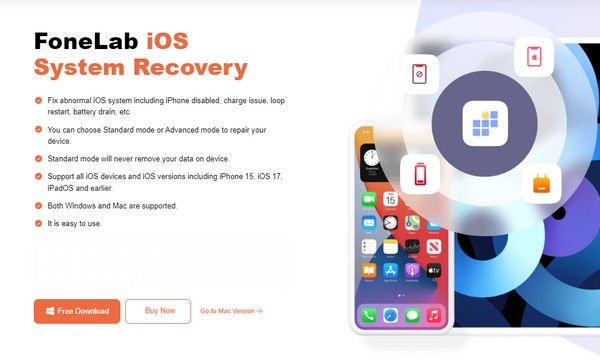
Étape 2Vous devez cliquer sur le Restauration de Système iOS fonctionnalité sur l’écran principal, puis l’onglet Démarrer sur l’interface suivante. Une fois que vous voyez les types de réparation, choisissez le mode de réparation qui correspond à vos préférences et cliquez sur Confirmer. N'oubliez pas non plus de relier votre iPhone via un câble Lightning.
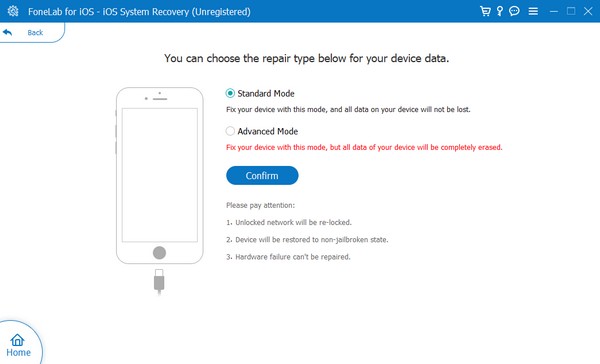
Étape 3Ensuite, mettre l'iPhone en mode de récupération à l'aide du guide à l'écran de l'interface suivante. Sélectionnez le modèle de votre iPhone en haut pour afficher les instructions appropriées, puis le progiciel sera téléchargé pour réparer le problème de votre appareil.
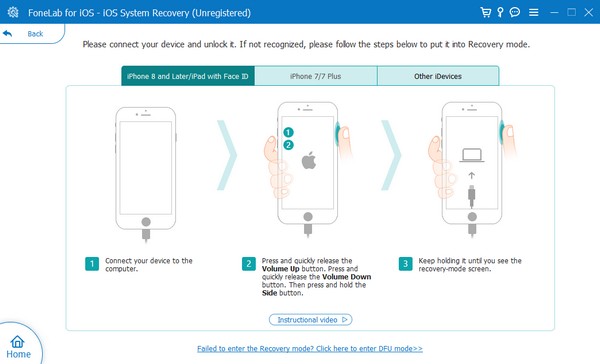
Partie 4. Correction de la messagerie vocale qui ne fonctionne pas sur iPhone via une mise à jour logicielle
Pendant ce temps, votre iPhone peut également avoir besoin d'un mise à jour système, surtout s'il est obsolète. Peut-être que votre dernière mise à jour remonte déjà à des années, ce qui a entraîné des difficultés pour l'appareil à gérer ses fonctionnalités. Si tel est le cas, vous devez vous diriger vers l'application Paramètres pour effectuer la mise à jour. Bien qu'elle fasse partie des solutions avec un processus simple, vous devez quand même réfléchir attentivement à cette méthode et préparer une sauvegarde. En effet, cela pourrait mettre en danger les données ou le contenu de votre iPhone, surtout si vous rencontrez soudainement un problème ou un autre problème lors de la mise à jour.
Suivez les étapes conviviales ci-dessous pour réparer un iPhone ne recevant pas de messages vocaux via une mise à jour logicielle :
Étape 1Exploiter Paramètres sur l'écran d'accueil de votre iPhone, puis accédez à Général .
Étape 2Selectionnez Mise à jour du logiciel, et si une mise à jour est disponible, appuyez sur Télécharger et installer pour mettre à jour votre iOS.
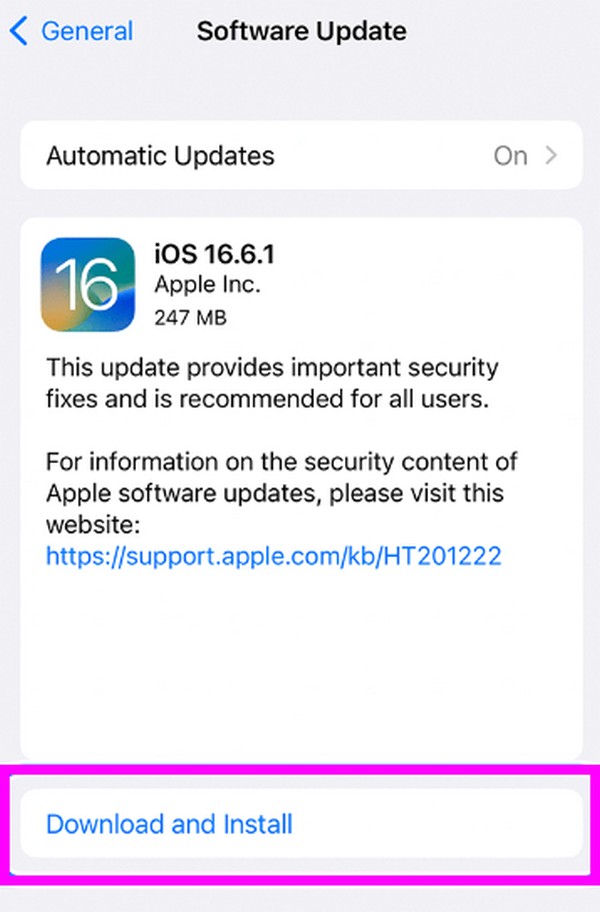
FoneLab vous permet de fixer l'iPhone / iPad / iPod du mode DFU, du mode de récupération, du logo Apple, du mode casque, etc. à un état normal sans perte de données.
- Résoudre les problèmes de système iOS désactivés.
- Extrayez les données des appareils iOS désactivés sans perte de données.
- C'est sûr et facile à utiliser.
Partie 5. FAQ sur la messagerie vocale qui ne fonctionne pas sur iPhone
Comment activer la messagerie vocale sur mon iPhone ?
Si vous n'avez pas encore configuré la fonction de messagerie vocale sur votre iPhone, rendez-vous sur Téléphone appli et touchez Messagerie vocale. Après cela, sélectionnez le Configurer maintenant option pour appliquer le mot de passe et le message d'accueil souhaités, activant la fonction.
La messagerie vocale nécessite-t-elle une connexion Internet sur un iPhone ?
Non, ce n'est pas le cas. La messagerie vocale ne nécessite pas de connexion Internet, car elle fonctionne via un réseau cellulaire fourni par votre opérateur.
Au fil du temps, les risques de problèmes sur votre iPhone deviennent élevés, surtout si vous l'utilisez déjà depuis des années. Par conséquent, installer un outil comme FoneLab iOS System Recovery est utile, car il peut résoudre les problèmes de votre appareil chaque fois que nécessaire.
FoneLab vous permet de fixer l'iPhone / iPad / iPod du mode DFU, du mode de récupération, du logo Apple, du mode casque, etc. à un état normal sans perte de données.
- Résoudre les problèmes de système iOS désactivés.
- Extrayez les données des appareils iOS désactivés sans perte de données.
- C'est sûr et facile à utiliser.
